Thủ thuật
Màn hình MacBook bị sọc: Nguyên nhân và cách xử lý hiệu quả
Màn hình MacBook bỗng xuất hiện những vệt sọc ngang, sọc dọc hay sọc nhiễu khiến hình ảnh hiển thị méo mó đây là một trong những “cơn ác mộng” mà nhiều người dùng Apple từng gặp phải. Dù MacBook nổi tiếng với độ bền và chất lượng hiển thị vượt trội, nhưng chỉ một lỗi nhỏ ở phần cứng hay phần mềm cũng có thể khiến màn hình xuất hiện sọc khó chịu.
Nếu bạn đang bối rối không biết nguyên nhân do đâu và cách xử lý thế nào, bài viết dưới đây của Mygear sẽ giúp bạn tìm ra câu trả lời chi tiết cùng những giải pháp hiệu quả nhất để khôi phục lại vẻ đẹp nguyên bản cho chiếc MacBook của mình.
Nguyên nhân màn hình MacBook bị sọc
Tình trạng màn hình MacBook bị sọc ngang, sọc dọc hoặc sọc nhiễu là một trong những lỗi khá phổ biến, ảnh hưởng trực tiếp đến khả năng hiển thị và trải nghiệm sử dụng. Có nhiều nguyên nhân khác nhau dẫn đến hiện tượng này từ tác động bên ngoài đến lỗi phần cứng bên trong. Dưới đây là những nguyên nhân thường gặp nhất:
- Màn hình MacBook bị nhiễm từ tính: Khi đặt máy gần các thiết bị có từ trường mạnh như loa, điện thoại, nam châm, hay vật kim loại, màn hình có thể bị nhiễm từ, gây méo hình và xuất hiện các vệt sọc ngang, sọc dọc.
- Dây cáp giữa Mainboard và màn hình bị lỏng hoặc hỏng: Dây cáp truyền tín hiệu hình ảnh từ bo mạch chính lên màn hình nếu bị đứt, gãy hoặc tiếp xúc kém sẽ khiến tín hiệu hiển thị không ổn định, dẫn đến sọc hình, nhấp nháy hoặc mất màu.
- Lỗi kết nối giữa màn hình và card đồ họa (VGA): Khi card đồ họa hoạt động không ổn định hoặc kết nối với màn hình bị lỗi, tín hiệu hình ảnh bị gián đoạn, khiến màn hình xuất hiện sọc hoặc nhiễu. Trường hợp card VGA bị quá nhiệt trong thời gian dài cũng dễ dẫn đến hiện tượng này.
- Màn hình LCD gặp sự cố hoặc hư hỏng linh kiện: Những va chạm mạnh, rơi rớt hoặc tỳ đè trong quá trình sử dụng có thể làm vỡ các lớp hiển thị bên trong, gây lỗi điểm ảnh (pixel) và xuất hiện sọc cố định trên màn hình.
- Lỗi từ nhà sản xuất (hiếm gặp): Dù MacBook có tiêu chuẩn sản xuất rất cao, nhưng vẫn có một số trường hợp hiếm hoi lỗi kỹ thuật trong quá trình lắp ráp hoặc linh kiện không đạt chuẩn dẫn đến sọc màn hình ngay cả khi máy còn mới.
Ngoài ra một số yếu tố khác cũng có thể gây sọc màn hình như lỗi socket kết nối, thiết bị cao áp (inverter) bị hỏng, hoặc nguồn điện không ổn định làm giảm khả năng cấp sáng và hiển thị của màn hình.
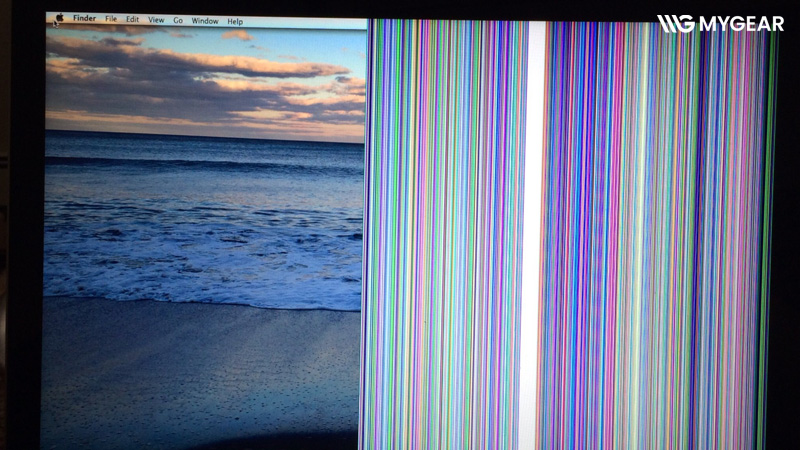
Dấu hiệu nhận biết màn hình bị sọc
Màn hình bị sọc là lỗi khá dễ nhận thấy, nhưng nhiều người dùng thường chủ quan hoặc nhầm lẫn với hiện tượng nhiễu hình thông thường. Việc nhận biết sớm các dấu hiệu giúp bạn kịp thời xử lý, tránh làm hư hỏng nặng hơn. Dưới đây là những biểu hiện phổ biến nhất:
- Xuất hiện các đường sọc ngang hoặc sọc dọc trên màn hình: Các vệt sọc có thể là màu trắng, đen, xanh, hồng hoặc xen kẽ nhiều màu khác nhau, trải dài từ mép này sang mép kia của màn hình.
- Hình ảnh hiển thị bị nhòe, lệch hoặc đứt quãng: Một phần nội dung bị che khuất hoặc biến dạng do các đường sọc cản trở, khiến hình ảnh không hiển thị đầy đủ.
- Màn hình chớp nháy, nhấp nháy liên tục: Khi MacBook hoạt động, màn hình có thể nhấp nháy hoặc thay đổi độ sáng thất thường, đi kèm với các vệt sọc chuyển động.
- Hình ảnh không ổn định hoặc bị giật: Trong quá trình thao tác, đặc biệt khi mở ứng dụng đồ họa hoặc video, màn hình có hiện tượng rung, giật nhẹ hoặc chuyển màu bất thường.
- Sọc xuất hiện cố định hoặc thay đổi theo góc mở máy: Có trường hợp sọc chỉ xuất hiện khi gập hoặc mở màn hình ở một góc nhất định, đây là dấu hiệu cho thấy dây cáp hoặc socket kết nối có vấn đề.
- Ảnh hưởng đến khả năng quan sát và làm việc: Các vệt sọc che khuất nội dung, gây mỏi mắt và cản trở khi đọc tài liệu, thiết kế hay chỉnh sửa hình ảnh.
Cách xử lý hiệu quả khi màn hình MacBook bị sọc
1. Kiểm tra và xử lý tình trạng nhiễm từ tính
Một trong những nguyên nhân phổ biến khiến màn hình MacBook bị sọc là do ảnh hưởng của từ trường từ các thiết bị xung quanh. Khi để MacBook gần loa, điện thoại, tủ lạnh, quạt điện, nam châm hoặc ổ cứng di động, từ trường mạnh có thể tác động trực tiếp đến màn hình, làm nhiễu tín hiệu hiển thị.
Cách khắc phục:
- Di chuyển toàn bộ các thiết bị có từ trường ra xa khu vực đặt MacBook ít nhất 30–50 cm.
- Tắt máy, rút sạc và khởi động lại sau vài phút để hệ thống tự cân bằng tín hiệu hiển thị.
- Sử dụng bao da hoặc túi chống từ nếu bạn thường xuyên làm việc gần nhiều thiết bị điện tử.
- Trong một số trường hợp nhiễm từ nặng, bạn có thể mang máy đến trung tâm kỹ thuật để khử từ bằng thiết bị chuyên dụng.
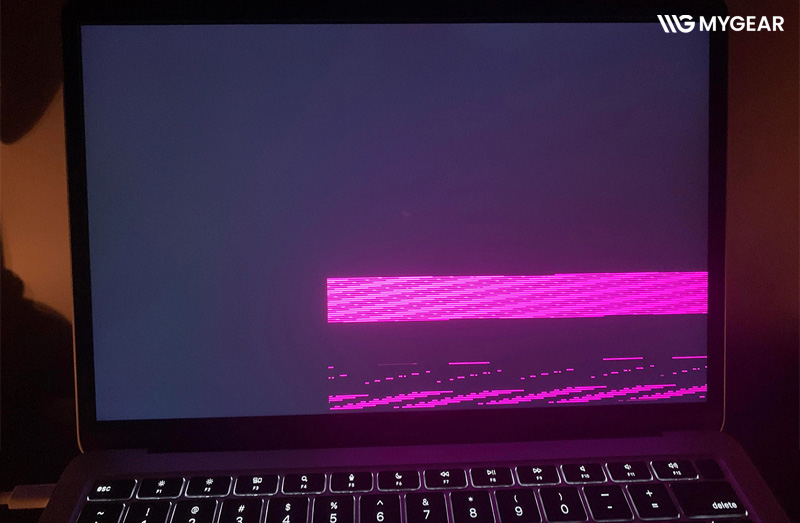
2. Kiểm tra dây cáp và kết nối bên trong màn hình
Dây cáp (LVDS hoặc eDP cable) có nhiệm vụ truyền hình ảnh từ Mainboard lên màn hình. Khi dây bị lỏng, đứt ngầm hoặc oxy hóa, tín hiệu hình ảnh sẽ bị gián đoạn, dẫn đến sọc ngang, sọc dọc hoặc chớp nháy liên tục.
Cách khắc phục:
- Tuyệt đối không nên tự tháo mở máy tại nhà, vì MacBook có thiết kế mỏng và linh kiện tinh vi.
- Mang thiết bị đến trung tâm sửa chữa uy tín để kỹ thuật viên kiểm tra tình trạng dây cáp và socket kết nối.
- Trường hợp dây bị đứt hoặc tiếp xúc kém, kỹ thuật viên sẽ tiến hành vệ sinh, cố định hoặc thay dây mới tương thích với model máy.
- Sau khi sửa, nên kiểm tra lại khả năng hiển thị trong nhiều điều kiện sáng để đảm bảo tín hiệu ổn định.
3. Kiểm tra card đồ họa (VGA hoặc GPU)
Card đồ họa là bộ xử lý hình ảnh trung tâm của máy, đóng vai trò hiển thị mọi khung hình trên màn hình. Khi card bị lỗi, máy có thể gặp các hiện tượng như màn hình sọc, hình bị nhòe, hiển thị sai màu hoặc treo trong quá trình khởi động.
Cách khắc phục:
- Thử khởi động MacBook ở chế độ an toàn (Safe Mode) để kiểm tra xem lỗi có còn xuất hiện hay không.
- Nếu lỗi biến mất trong Safe Mode, rất có thể vấn đề nằm ở driver hoặc phần mềm điều khiển GPU bạn có thể cài lại hệ điều hành hoặc cập nhật phiên bản macOS mới nhất.
- Trong trường hợp lỗi vẫn còn, card đồ họa có thể đã bị hư phần cứng, khi đó nên mang máy đến trung tâm kỹ thuật để tiến hành thay chip VGA hoặc mainboard nếu cần.

4. Thay màn hình MacBook mới khi LCD bị hư hỏng
Nếu sau khi kiểm tra mà xác định lỗi xuất phát từ màn hình LCD, chẳng hạn như bị nứt, lỗi điểm ảnh (dead pixel) hoặc hỏng mạch điều khiển, giải pháp duy nhất là thay màn hình mới.
Cách khắc phục:
- Lựa chọn màn hình chính hãng hoặc linh kiện chuẩn Apple để đảm bảo độ tương thích, độ sáng, độ nét và màu sắc hiển thị.
- Không nên chọn màn hình trôi nổi, giá rẻ vì chất lượng kém, dễ hỏng lại sau thời gian ngắn.
- Việc thay màn hình cần được thực hiện bởi kỹ thuật viên chuyên MacBook, vì cấu trúc máy có lớp kính ép chặt với panel LCD.
- Sau khi thay, nên kiểm tra độ sáng, độ phản hồi cảm ứng (với dòng có Touch Bar hoặc Retina) để đảm bảo hoạt động ổn định.
5. Hạn chế va đập và bảo vệ thiết bị trong quá trình sử dụng
Để ngăn chặn tình trạng sọc tái phát, người dùng cần chủ động bảo vệ MacBook trước các tác động vật lý. Màn hình MacBook mỏng, dễ bị tổn thương khi chịu áp lực hoặc rơi rớt.
Biện pháp phòng tránh:
- Sử dụng ốp bảo vệ, túi chống sốc, hoặc bao da dày khi mang máy đi xa.
- Tránh đặt vật nặng lên nắp máy hoặc tỳ tay quá mạnh khi đóng mở.
- Không để máy ở nơi có nhiệt độ cao hoặc độ ẩm lớn, vì điều này có thể làm hỏng vi mạch trong màn hình.
- Đặt máy cố định trên bề mặt phẳng, hạn chế di chuyển khi đang hoạt động.

6. Liên hệ trung tâm bảo hành chính hãng Apple
Nếu MacBook của bạn vẫn còn trong thời gian bảo hành hoặc nghi ngờ lỗi từ nhà sản xuất, bạn nên liên hệ ngay với Apple Authorized Service Provider để được hỗ trợ kiểm tra chính xác.
Lợi ích khi mang máy đến trung tâm bảo hành:
- Được kiểm tra miễn phí và xác định lỗi phần cứng bằng thiết bị chuyên dụng.
- Được thay thế linh kiện chính hãng với chính sách bảo hành rõ ràng.
- Đảm bảo chất lượng hiển thị và độ bền tương đương máy mới sau khi sửa.
- Tránh rủi ro từ các cơ sở sửa chữa không uy tín gây hư hại thêm cho máy.
Nếu các bước tự xử lý tại nhà không hiệu quả, hoặc nếu bạn đã xác định máy cần thay thế linh kiện, hãy tìm đến các trung tâm sửa chữa uy tín. Và trong trường hợp bạn đang cân nhắc nâng cấp hoặc cần một giải pháp thay thế, bạn có thể tham khảo các mẫu MacBook mới nhất tại cửa hàng chúng tôi hoặc liên hệ ngay qua hotline 0787.955.888 để được đội ngũ chuyên viên tư vấn chi tiết về lựa chọn phù hợp nhất cho nhu cầu của bạn.

 Tin công nghệ
Tin công nghệ
 Game
Game
 Đánh giá
Đánh giá
 Thủ thuật
Thủ thuật
 Tư vấn
Tư vấn
 Khám phá
Khám phá
 Tin khuyến mãi
Tin khuyến mãi
 Review - Video
Review - Video
 PC DIY
PC DIY
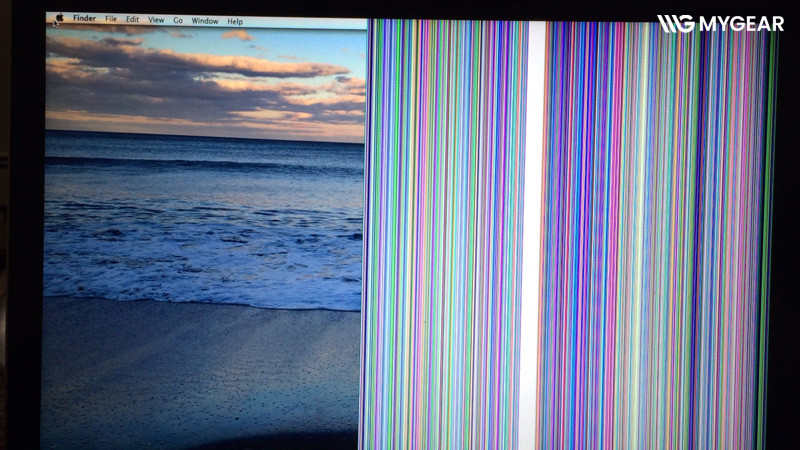




























Bình luận bài viết